Máy in cũng giống như các thiết bị vi tính khác, muốn hoạt động cần phải được cài đặt chương trình điều khiển (Driver). Hiện nay việc cài đặt chúng thường rất dễ dàng vì các nhà sản xuất đều cung cấp chương trình cài đặt tự động kèm theo. Bài viết này sẽ hướng dẫn cách cài đặt máy in phun màu Epson bằng chương trình cài đặt tự động nằm trên dĩa CD-ROM kèm theo máy.
- Cho dĩa CD-ROM của máy in vào ổ dĩa, nếu chế độ Autorun của hệ thống hoạt động màn hình của chương trình cài đặt sẽ tự động xuất hiện, nếu không thì truy cập vào ổ dĩa CD-ROM và chạy tập tin Setup.exe. Nhấn Easy Install để chọn cách cài đặt tự động.
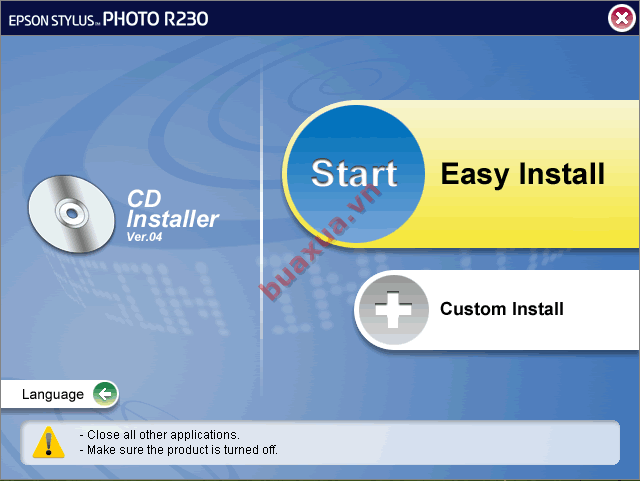
- Danh sách chương trình điều khiển và tất cả các chương trình hỗ trợ kèm theo sẽ được cài đặt, nhấn Next để tiếp tục.
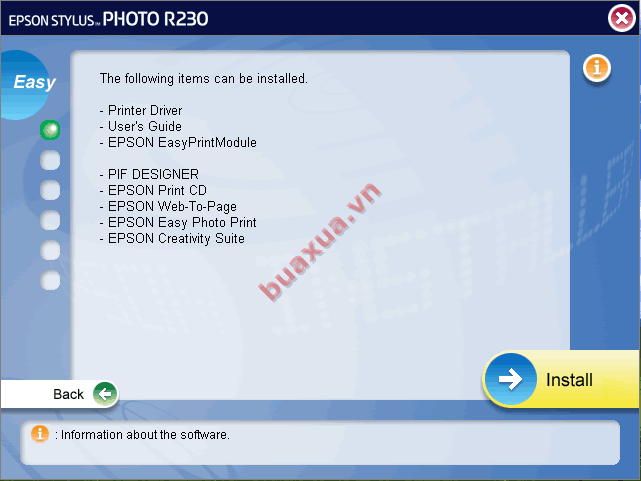
- Nhấn Agree để đồng ý các điều kiện của nhà sản xuất.
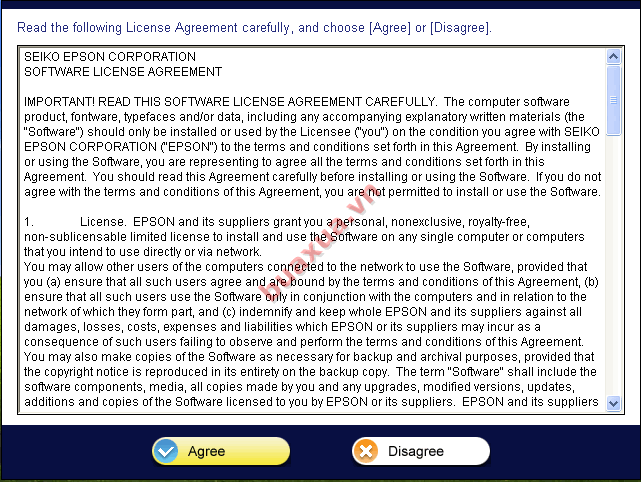
- Chương trình điều khiển sẽ được tiến hành cài đặt.
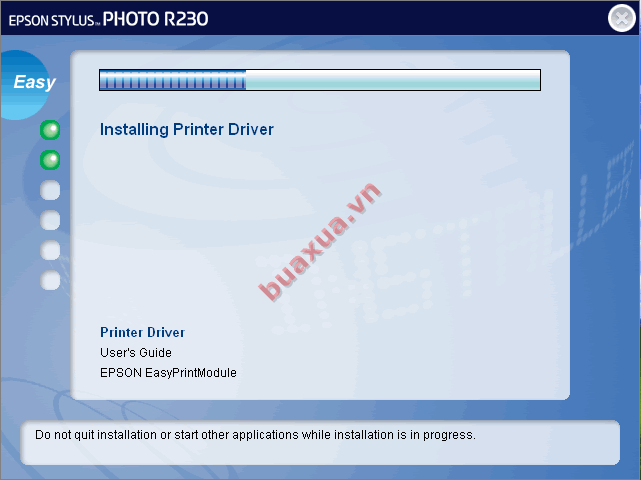
- Xuất hiện bảng yêu cầu chọn ngôn ngữ, chọn ngôn ngữ trong danh sách hoặc chọn Others nếu không có trong danh sách, đây là ngôn ngữ sẽ xuất hiện trong phần thiết lập thông số cho máy in sau này. Nhấn Ok để tiếp tục.
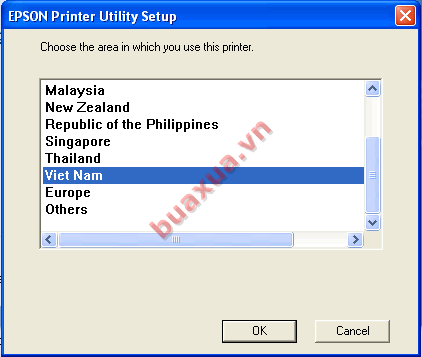
- Chương trình sẽ yêu cầu thực hiện các bước để kết nối máy in với máy vi tính, thực hiện theo trình tự như sau:
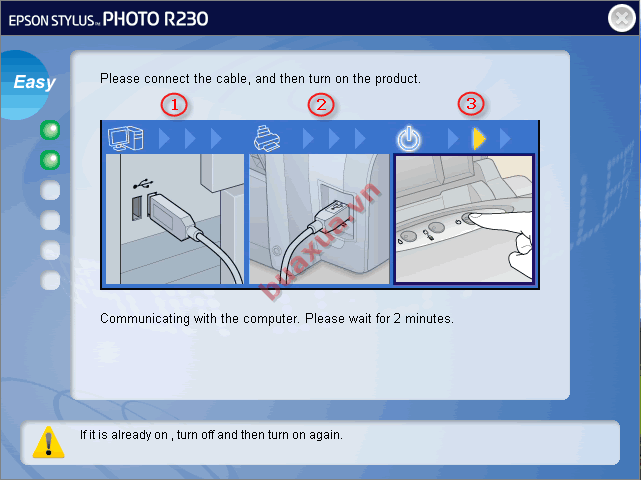
- Cắm 1 đầu dây USB vào máy in.
- Cắm đầu dây còn lại vào máy in.
- Bật công tắc nguồn cho máy in.
Nếu máy in đang mở thì hãy tắt nó đi và sau khi cắm dây xong thì mới mở lại.
- Nếu việc kết nối không thành công thì sẽ xuất hiện yêu cầu kiểm tra lại việc kết nối. Sau khi kiểm tra nhấn Retry. Nếu việc kết nối thành công thì chương trình sẽ tiếp tục tiến hành cài đặt.
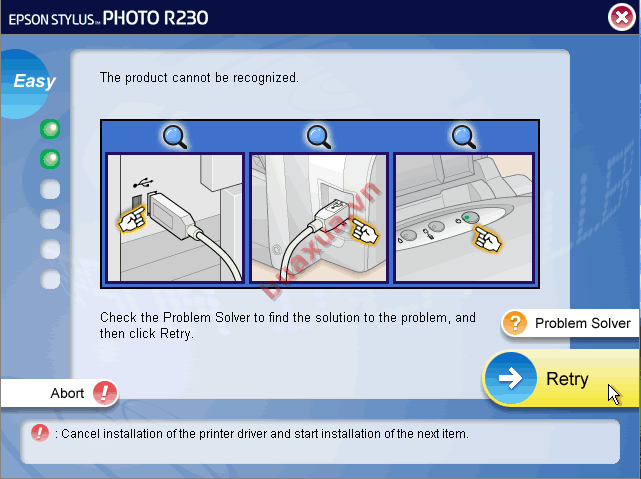
- Xuất hiện thông báo việc cài đặt chương trình điều khiển và kết nối máy in đã hoàn tất, nhấn Next để tiếp tục.
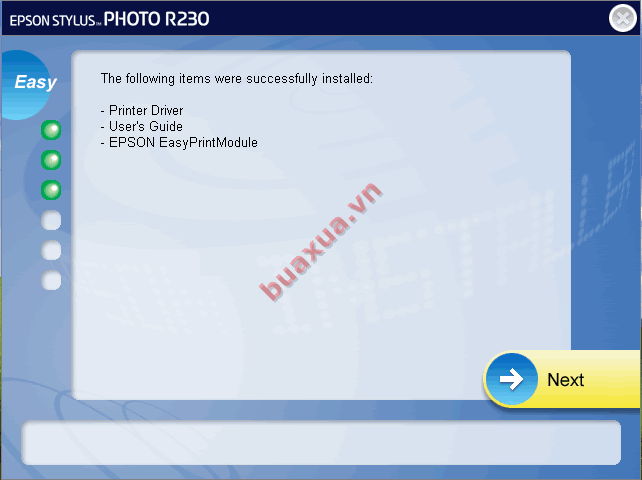
- Tới phần cài đặt các chương trình ứng dụng hỗ trợ cho việc thiết kế, in ấn,... kèm theo máy in, chọn các chương trình muốn cài đặt và nhấn Install.
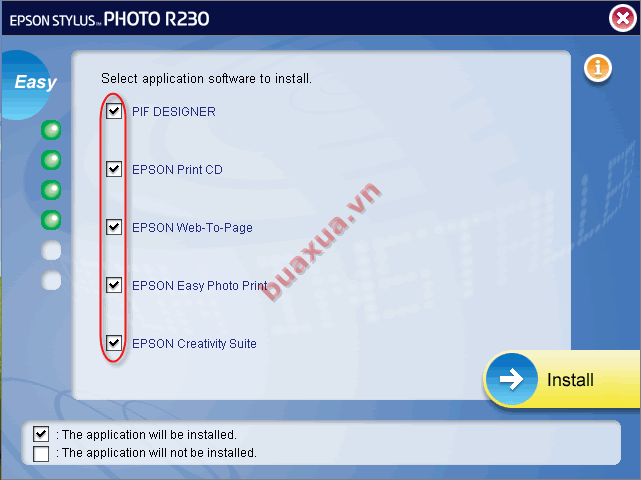
- Các chương trình sẽ được cài đặt và sau cùng xuất hiện thông báo việc cài đặt đã được thực hiện xong, nhấn Next.
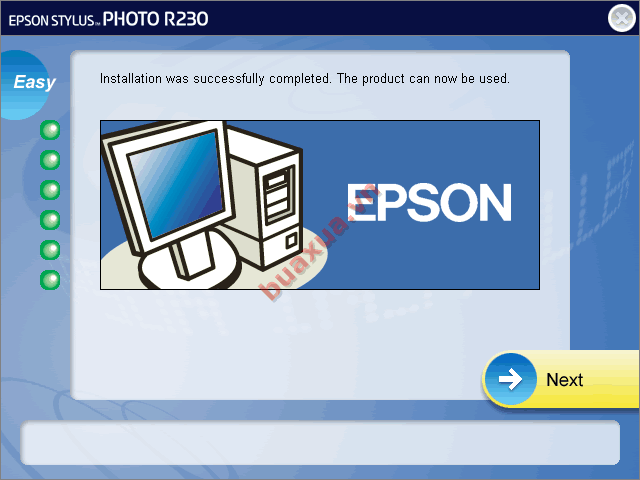
- Xuất hiện yêu cầu khởi động lại hệ thống, nhấn Restart now để khởi động lại.
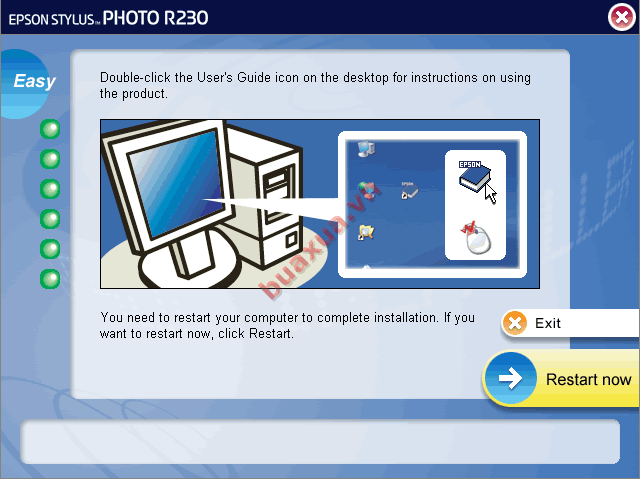
Sau khi khởi động lại xong, truy cập vào Start -> Printers and Faxes sẽ thấy biểu tượng của máy in vừa cài đặt.
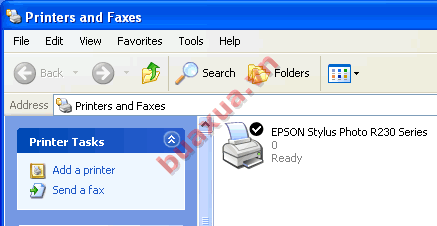
- Đối với một số loại máy in sử dụng kết nối USB thì không được cắm dây kết nối vào máy vi tính trước khi cài đặt chương trình điều khiển nếu không có thể sẽ bị lỗi khi cài đặt.
- Mỗi loại máy in có thể cài đặt các chương trình khác nhau, nên cài đặt theo hướng dẫn của nhà sản xuất.


















